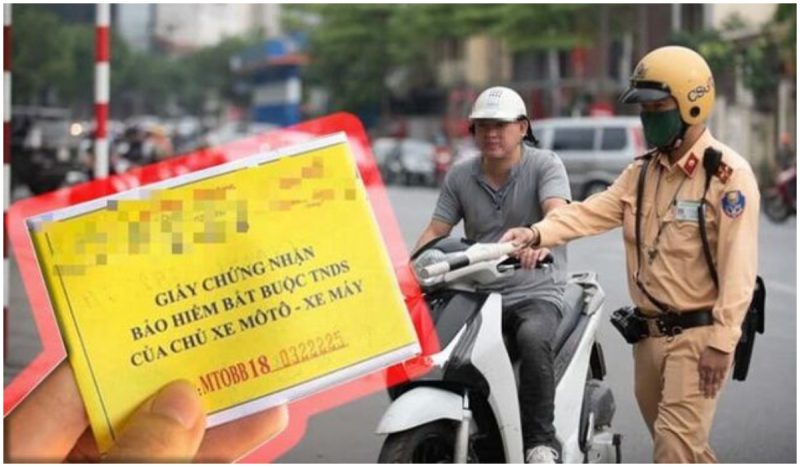Khám phá 5 cách kết nối tai nghe không dây đơn giản, nhanh chóng cho mọi thiết bị như laptop, điện thoại, PC và TV. Hướng dẫn chi tiết cho bạn trải nghiệm âm thanh không dây tuyệt vời.
Tai nghe không dây ngày càng trở thành phụ kiện phổ biến nhờ tính tiện lợi và khả năng kết nối linh hoạt. Dù bạn sử dụng laptop, điện thoại hay TV, việc kết nối tai nghe không dây đều giúp loại bỏ rắc rối từ dây cáp truyền thống và mang lại trải nghiệm âm thanh hiện đại.
Tuy nhiên, không phải ai cũng biết cách thiết lập tai nghe không dây một cách đúng chuẩn. Trong bài viết này, chúng tôi sẽ chia sẻ 5 cách kết nối tai nghe không dây nhanh chóng và đơn giản nhất, giúp bạn tận hưởng âm nhạc hoặc các nội dung yêu thích mà không cần lo lắng về sự phức tạp.

5 cách kết nối tai nghe không dây đơn giản, nhanh chóng
Kết nối tai nghe không dây với điện thoại
Điện thoại là thiết bị phổ biến nhất để sử dụng tai nghe không dây. Dưới đây là các bước thực hiện:
Bước 1: Bật chế độ Bluetooth trên điện thoại
- Trên iPhone:
- Vào Cài đặt > Bluetooth.
- Bật công tắc Bluetooth.
- Trên Android:
- Vào Cài đặt > Kết nối > Bluetooth.
- Bật Bluetooth và chọn chế độ quét thiết bị gần nhất.
Bước 2: Đưa tai nghe vào chế độ ghép nối (Pairing Mode)
- Nhấn và giữ nút nguồn hoặc nút Bluetooth trên tai nghe khoảng 3-5 giây cho đến khi đèn LED nhấp nháy.
- Đèn nhấp nháy thường báo hiệu tai nghe đã sẵn sàng kết nối.
Bước 3: Kết nối tai nghe với điện thoại
- Chọn tên tai nghe hiển thị trong danh sách thiết bị Bluetooth trên điện thoại.
- Nhấn Kết nối và chờ quá trình hoàn tất.
Bước 4: Kiểm tra âm thanh
- Phát thử nhạc hoặc video để kiểm tra kết nối.
Kết nối tai nghe không dây với laptop
Việc kết nối tai nghe không dây với laptop giúp bạn làm việc, học tập hoặc giải trí một cách tiện lợi.
Trên Windows 10/11
- Bật Bluetooth trên laptop:
- Nhấp vào biểu tượng Start > Chọn Settings (Cài đặt).
- Chọn Devices > Bluetooth & other devices.
- Bật công tắc Bluetooth.
- Đưa tai nghe vào chế độ Pairing:
- Làm tương tự như khi kết nối với điện thoại.
- Kết nối tai nghe:
- Nhấp vào Add Bluetooth or other devices (Thêm thiết bị Bluetooth).
- Chọn Bluetooth và tìm tên tai nghe trong danh sách.
- Nhấn Connect để ghép nối.
- Kiểm tra âm thanh:
- Vào Sound settings (Cài đặt âm thanh) để đảm bảo tai nghe được chọn làm thiết bị phát mặc định.
Trên macOS
- Bật Bluetooth:
- Mở System Preferences (Tùy chọn hệ thống) > Bluetooth.
- Bật Bluetooth và chờ thiết bị quét tai nghe.
- Ghép nối:
- Chọn tên tai nghe và nhấp Connect (Kết nối).
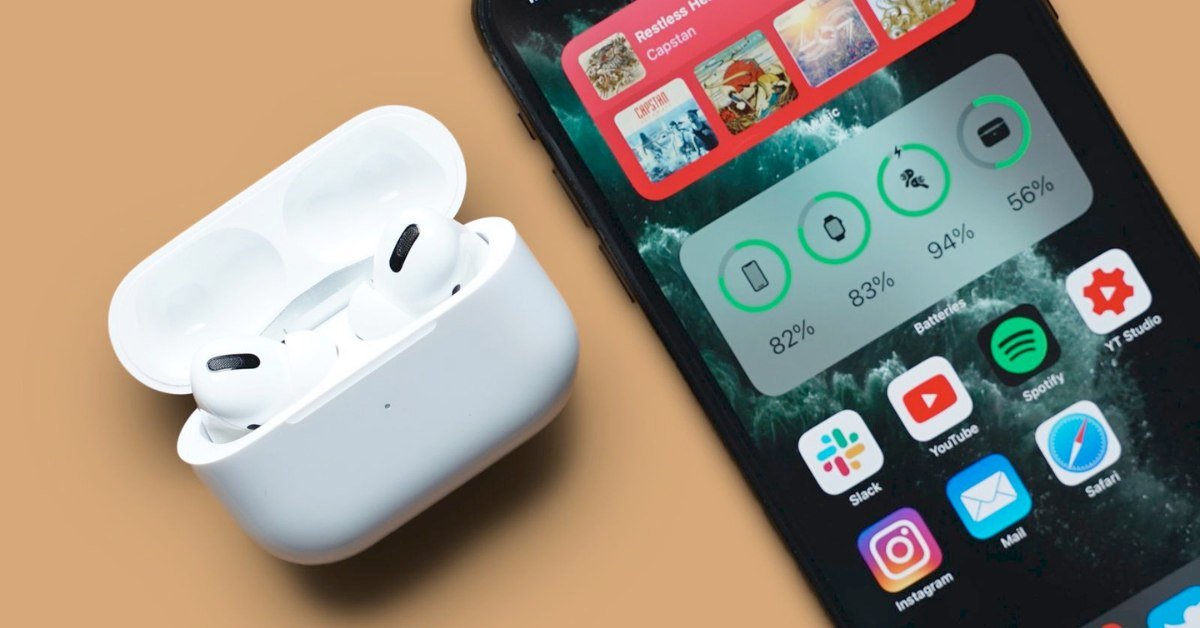
Kết nối tai nghe không dây với TV
Sử dụng tai nghe không dây để xem TV sẽ mang lại trải nghiệm xem phim, chơi game tuyệt vời mà không làm phiền người khác.
Cách thực hiện:
- Kiểm tra tính năng Bluetooth của TV: Vào cài đặt TV và tìm mục Âm thanh hoặc Kết nối Bluetooth.
- Đưa tai nghe vào chế độ Pairing: Nhấn giữ nút nguồn hoặc nút Bluetooth trên tai nghe.
- Ghép nối: Trong danh sách thiết bị Bluetooth trên TV, chọn tên tai nghe và nhấn Kết nối.
Lưu ý:
Nếu TV không có Bluetooth, bạn cần sử dụng bộ phát Bluetooth rời (Bluetooth transmitter) để kết nối tai nghe.
Kết nối tai nghe không dây với máy tính để bàn (PC)
Máy tính để bàn thường không được tích hợp Bluetooth, nhưng bạn vẫn có thể kết nối tai nghe không dây bằng cách:
Cách kết nối qua USB Bluetooth Adapter
- Mua một thiết bị USB Bluetooth Adapter.
- Cắm Adapter vào cổng USB trên máy tính.
- Cài đặt driver (nếu cần) và bật chế độ Bluetooth.
Kết nối tai nghe
- Bật Pairing Mode trên tai nghe.
- Truy cập vào cài đặt Bluetooth trên máy tính và thêm thiết bị mới.
- Chọn tên tai nghe và kết nối.
Kết nối tai nghe không dây với máy chơi game
Nếu bạn muốn sử dụng tai nghe không dây khi chơi game trên PS5, Xbox hoặc Nintendo Switch, hãy thực hiện theo các bước sau:
Cách thực hiện:
- Kiểm tra hỗ trợ Bluetooth của máy chơi game:
- PS5 và Xbox Series X/S có thể yêu cầu bộ phát Bluetooth rời.
- Kết nối tai nghe:
- Đưa tai nghe vào chế độ Pairing.
- Truy cập vào mục cài đặt âm thanh trên máy chơi game và thêm thiết bị Bluetooth mới.
- Kiểm tra âm thanh:
- Bật game và kiểm tra chất lượng âm thanh.
Khắc phục Các Lỗi Thường Gặp Khi Kết Nối Tai Nghe Không Dây
Dưới đây là các lỗi thường gặp khi sử dụng tai nghe không dây và cách khắc phục để đảm bảo bạn có trải nghiệm mượt mà nhất.
Tai nghe không thể kết nối với thiết bị
Đây là lỗi phổ biến khi tai nghe không dây không ghép nối được với điện thoại, laptop, hay các thiết bị khác. Nguyên nhân thường do tai nghe chưa được đưa vào chế độ ghép nối hoặc Bluetooth của thiết bị chưa được bật. Đôi khi, tai nghe có thể đã được kết nối với thiết bị khác trước đó hoặc phần mềm tai nghe và thiết bị gặp trục trặc.
Để khắc phục, hãy đảm bảo tai nghe của bạn đã được đưa vào chế độ ghép nối (Pairing Mode) bằng cách nhấn giữ nút Bluetooth hoặc nút nguồn cho đến khi đèn LED nhấp nháy. Sau đó, bật lại Bluetooth trên thiết bị của bạn và thử xóa danh sách các thiết bị đã ghép nối trước đó. Nếu không được, bạn có thể khởi động lại cả tai nghe lẫn thiết bị đang sử dụng để làm mới kết nối.

Âm thanh bị gián đoạn hoặc ngắt quãng
Tình trạng âm thanh chập chờn hoặc mất kết nối tạm thời có thể do khoảng cách giữa tai nghe và thiết bị quá xa, hoặc có vật cản như tường và đồ vật kim loại chắn giữa hai thiết bị. Ngoài ra, sự nhiễu sóng từ các thiết bị không dây khác cũng là nguyên nhân dẫn đến vấn đề này.
Để giải quyết, hãy giữ khoảng cách giữa tai nghe và thiết bị trong khoảng dưới 10m và đảm bảo không có vật cản lớn. Bạn cũng nên tắt bớt các thiết bị không dây khác trong phòng để tránh nhiễu sóng Bluetooth. Nếu vấn đề vẫn tiếp diễn, hãy kiểm tra xem thiết bị của bạn có hỗ trợ phiên bản Bluetooth tương thích với tai nghe hay không.
Tai nghe không phát ra âm thanh
Khi tai nghe kết nối thành công nhưng không phát ra âm thanh, nguyên nhân có thể do tai nghe chưa được chọn làm thiết bị phát mặc định trên thiết bị hoặc âm lượng bị tắt. Ngoài ra, tai nghe có thể gặp lỗi phần mềm hoặc phần cứng.
Để khắc phục, bạn cần kiểm tra cài đặt thiết bị phát âm thanh mặc định. Trên Windows, truy cập vào Control Panel > Sound > Playback, chọn tai nghe và đặt làm mặc định. Trên Mac, vào System Preferences > Sound, sau đó chọn tai nghe. Hãy đảm bảo âm lượng không bị tắt trên cả thiết bị và tai nghe. Nếu vẫn không được, hãy thử kết nối tai nghe với thiết bị khác để kiểm tra.
Tai nghe không sạc hoặc nhanh hết pin
Tình trạng tai nghe không sạc được hoặc pin tụt nhanh thường xảy ra do dây sạc hoặc cổng sạc bị lỗi, hoặc pin tai nghe bị chai. Việc sử dụng tai nghe trong khi sạc cũng có thể khiến pin hỏng nhanh hơn.
Giải pháp là kiểm tra dây sạc và cổng sạc bằng cách sử dụng một dây sạc khác để loại trừ khả năng dây cáp bị hỏng. Hãy sạc tai nghe bằng bộ sạc chính hãng và tránh sử dụng trong khi sạc. Nếu tai nghe thường xuyên hết pin nhanh, bạn có thể cần thay pin hoặc kiểm tra tai nghe tại trung tâm bảo hành.
Tai nghe bị ngắt kết nối tự động
Một số tai nghe không dây bị ngắt kết nối đột ngột do pin yếu, thiết bị ra khỏi phạm vi kết nối Bluetooth hoặc lỗi phần mềm. Để khắc phục, bạn cần đảm bảo pin tai nghe luôn được sạc đầy trước khi sử dụng. Đồng thời, hãy giữ tai nghe và thiết bị trong phạm vi kết nối Bluetooth, thường là dưới 10m. Cập nhật firmware mới nhất cho tai nghe cũng là cách giúp giảm thiểu tình trạng ngắt kết nối.
Không thể ghép nối lại tai nghe
Nếu tai nghe từng kết nối được nhưng không thể ghép nối lại, nguyên nhân có thể là do kết nối cũ chưa được xóa hoặc tai nghe cần được khôi phục cài đặt gốc. Bạn cần xóa tai nghe khỏi danh sách thiết bị Bluetooth đã ghép nối trên điện thoại hoặc laptop. Sau đó, khởi động lại tai nghe và đặt lại về cài đặt gốc nếu cần thiết.
Kết luận
Tai nghe không dây mang lại sự tiện lợi và trải nghiệm âm thanh đẳng cấp, nhưng để kết nối thành công, bạn cần thực hiện đúng các bước. Qua bài viết này, bạn đã biết 5 cách kết nối tai nghe không dây đơn giản và nhanh chóng với điện thoại, laptop, TV, PC và máy chơi game.
Hãy áp dụng ngay và tận hưởng không gian âm nhạc hoàn hảo, không còn vướng bận dây cáp! Tham khảo thêm các mẹo vặt hữu ích khác tại website: https://www.nguyenkim.com/